标签上设置style属性:
1 <body>2 <div style="background-color: #2459a2;height: 48px;">第一层</div>3 <div style="background-color: #2459a2;height: 48px;">第二层</div>4 <div style="background-color: #2459a2;height: 48px;">第三层</div>5 </body>
引用样式的三种方式:
第一种:在<body>直接定义与引用样式
1 <div style="color: red;font-size: 18px;">aa</div>
第二种: 在<head>头部加上下面代码(类似全局变量),然后在<body>引用: <div class="cc">c1</div>。PS:(如果class="cc", 那它就会去全局里找.cc样式。)

1 <style>2 .cc{3 color: red;4 font-size: 50px;5 }6 .ccc{7 color: green;8 }9 </style>
第三种:将需要引用的样式存放在其它文件(eg:commons.css文件)中
然后在head头部导入样式: <link rel="stylesheet" href="commons.css" />, 再在body调用样式: <div class="cc">c1</div>
关于优先级,第一种最高(在body直接定义引用样式),推存使用第三种。如果在head头部定义并且在body引用了两种样式,如下:

1 <head> 2 <meta charset="UTF-8"> 3 <title>Title</title> 4 <style> 5 .cc{ 6 background-color: blue; 7 } 8 .ccc{ 9 background-color: yellow;10 }11 </style>12 </head>13 <body>14 <div class="cc ccc">15 AA16 </div>17 </body>
如果样式不冲突,则样式cc和ccc都应用,如果样式有冲突,那是优先应用cc还是ccc样式??
当引用了两种有冲突样式,两种样式都是在head定义的,head头部中后一种定义的样式会把前一种覆盖,故上面代码引用的是ccc样式!!就算把第14行改为<div class="ccc cc">,仍是引用ccc样式。
运行界面: 
选择器(即寻找标签): class选择器、标签选择器、ID选择器(这三种是重点,推荐使用class选择器)
1、class选择器(推荐)

1 <head> 2 <meta charset="UTF-8"> 3 <title>Title</title> 4 <style> 5 .c1{ 6 background-color: #2459a2; 7 height: 48px; 8 } 9 </style>10 </head>11 <body>12 <div class="c1">第一层</div>13 <div class="c1">第二层</div>14 <div class="c1">第三层</div>15 </body>
2、标签选择器

1 <head> 2 <meta charset="UTF-8"> 3 <title>Title</title> 4 <style> 5 div{ 6 background-color: #2459a2; 7 height: 48px; 8 } 9 </style>10 </head>11 <body>12 <div >第一层</div>13 <div >第二层</div>14 <div >第三层</div>15 </body>
标签选择器,设置div样式,则body里所有的div标签内的内容都会应用此内容
3、id选择器

1 <head> 2 <meta charset="UTF-8"> 3 <title>Title</title> 4 <style> 5 #i1{ 6 background-color: #2459a2; 7 height: 48px; 8 } 9 </style>10 </head>11 <body>12 <div id="i1">第一层</div>13 </body>
把样式写到head里面,以#开头命名,调用对应样式在div里用id属性指定相应的id名。
4、层级选择器

1 <head> 2 <meta charset="UTF-8"> 3 <title>Title</title> 4 <style> 5 span div{ 6 background-color: #2459a2; 7 height: 48px; 8 } 9 </style>10 </head>11 <body>12 <div >第一层</div>13 <span>14 <div >span里的div</div>15 </span>16 <div >第三层</div>17 </body>
只让span里面的div标签应用样式,可多层嵌,类似于路径
5、组合选择器

1 <head> 2 <meta charset="UTF-8"> 3 <title>Title</title> 4 <style> 5 a,p{ 6 background-color: cadetblue; 7 } 8 </style> 9 </head>10 <body>11 <a>A</a>12 <p>P</p>13 </body>
表示a标签或者p标签可以引用定义的样式。逗号表示 或
运行界面:
6、属性选择器

1 <head> 2 <meta charset="UTF-8"> 3 <title>Title</title> 4 <style> 5 input[name="James"]{width: 20px;height: 20px;} 6 </style> 7 </head> 8 <body> 9 <input type="text" name="James">10 <input type="text">11 <input type="password">12 </body>
1、border
1 <body>2 <div style="border: 1px dotted red;">3 第一层边框4 </div>5 <!--border:边框宽度 solid:边框样式实线(dotted虚线)颜色:red-->6 </body>
边框其他样式

1 <body> 2 <div style="height: 48px; 3 width: 80%; 4 border: 1px solid brown; 5 font-size: 16px; 6 text-align: center; 7 line-height: 48px; 8 ">第二层边框</div> 9 10 <!--height: 48px 边框高度-->11 <!--width: 80% 宽度页面的80%-->12 <!--border: 1px solid brown 边框宽度、样式、颜色-->13 <!--font-size: 16px; 字体大小-->14 <!--text-align: center; 水平居中-->15 <!--line-height: 48px; 垂直居中-->16 </body>

运行界面:
2、float
CSS 的 Float(浮动),会使元素向左或向右移动,其周围的元素也会重新排列。

1 <body>2 <div style="width:500px;">3 <div style="background-color:red;float:left;width:20%;">123</div>4 <div style="background-color:green;float:left;width:50%">123</div>5 <div style="background-color:yellow;float:right;width:20%">123</div>6 </div>7 </body>

里面的div的宽度是以上一层div的宽度的标准的。
运行界面:![]()
如果在父标签加上background-color:blue;会发现结果与上图一样,并没有显示出蓝色。
可以加上<div style="clear:both;"></div>
1 <div style="width:500px;background-color:blue;">2 <div style="background-color:red;float:left;width:20%;">123</div>3 <div style="background-color:green;float:left;width:50%">123</div>4 <div style="background-color:yellow;float:right;width:20%">123</div>5 <div style="clear:both;"></div>6 </div>
运行界面:
3、display
块级标签和行内标签相互转换
1 <body>2 <div style="background-color: red;display: inline">块级</div>3 <span style="background-color: #2459a2;display: block">行内</span>4 </body>
运行界面:
注:display:inline 转换为行内标签;display:block转换为块级标签;另还有display:none不显示
行内标签:无法设置高度,宽度,padding margin
块级标签:可以设置高度,宽度,padding margin
1 <body>2 <span style="background-color: yellow;display: inline-block;height: 50px;width: 70px">行内</span>3 <div style="background-color: red;display: inline">块级</div>4 </body>
注:display:inline-block 既有inline的属性(默认自己有多少占多少)又有block的属性(可以设置高度、宽度、padding、margin)
运行界面: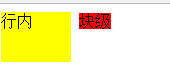
4、margin,padding
margin 外边距 margin-top:上边距
padding 内边距
padding:20px 上下左右边距都是20px
margin:10px 20px 10px 10px 分别指上右下左
padding:10px 20px 指上下与左右)
margin: 同上
1 <div style="height:80px;border:1px solid red;">2 <div style="height:60px;background-color:blue;margin: 10px;"></div>3 </div>
运行示意图:
5、position
fixed固定到浏览器界面某个位置
返回顶部按钮:好多页面都有返回顶部的按钮,随着你页面的下拉,按钮永远在页面的右下角,下面就来实现:
 View Code
View Code
实现动态效果,点击返回顶部:

1 <!DOCTYPE html> 2 <html lang="en"> 3 <head> 4 <meta charset="UTF-8"> 5 <title>Title</title> 6 </head> 7 <body style="margin: auto"> 8 <div onclick="GoTop();" style="width: 50px;height: 50px;background-color: black;color: white; 9 position: fixed;10 bottom: 20px;11 right: 20px;">12 返回顶部13 </div>14 <div style="height: 5000px;background-color: #dddddd;margin: auto;">15 ddddddddddddd16 </div>17 18 <script>19 function GoTop() {20 document.body.scrollTop=0;21 }22 </script>23 </body>24 </html>
固定菜单栏:

1 <!DOCTYPE html> 2 <html lang="en"> 3 <head> 4 <meta charset="UTF-8"> 5 <title>Title</title> 6 <style> 7 .pg-header{ 8 height: 48px; 9 background-color: darkorange;10 color: #dddddd;11 position: fixed;12 top:0;13 right: 0;14 left: 0;15 }16 .pg-body{17 background-color: #dddddd;18 height: 5000px;19 margin-top: 50px;20 }21 </style>22 </head>23 <body style="margin: 0">24 <div class="pg-header">固定头部</div>25 <div class="pg-body">内容</div>26 </body>27 </html>
运行界面:

relative+absolute(相对与relative固定路径)
1 <div style="position:relative;background:green;height:400px;width:500px;">2 <div style="position:absolute;bottom:30px;right:30px;">123</div>3 </div>
加了position:relative; 则子标签的位置是相对父标签来定位的;如果去掉positon:relative;则子标签的位置是相对整个界面的定位的;
运行界面:
6、多层模态
用了position样式实现三层页面: 当页面整个浮动在上面的时候,如果想让页面整体覆盖底层页面,要用到top,right,left,bottom属性,而非margin-top、margin-left....
opacity:设置透明度(0~1之间)
z-index:设置层级(z-index越大,越放在顶层)

1 <!DOCTYPE html> 2 <html> 3 <head> 4 <meta charset="UTF-8"> 5 <title>Title</title> 6 </head> 7 <body> 8 <div style="z-index:10;position: fixed;top: 50%;left: 50%; 9 margin-left:-250px;margin-top:-250px;background-color: wheat;10 height: 500px;width: 500px"></div>11 12 <div style="z-index:9;position: fixed;background-color: black;13 top: 0;14 right: 0;15 left: 0;16 bottom: 0;17 opacity: 0.5"></div>18 19 <div style="height: 5000px;background-color: green"></div>20 </body>21 </html>

运行界面(top: 50%;left: 50%;margin-left:-250px;margin-top:-250 px是对最顶层的div进行居中处理;):
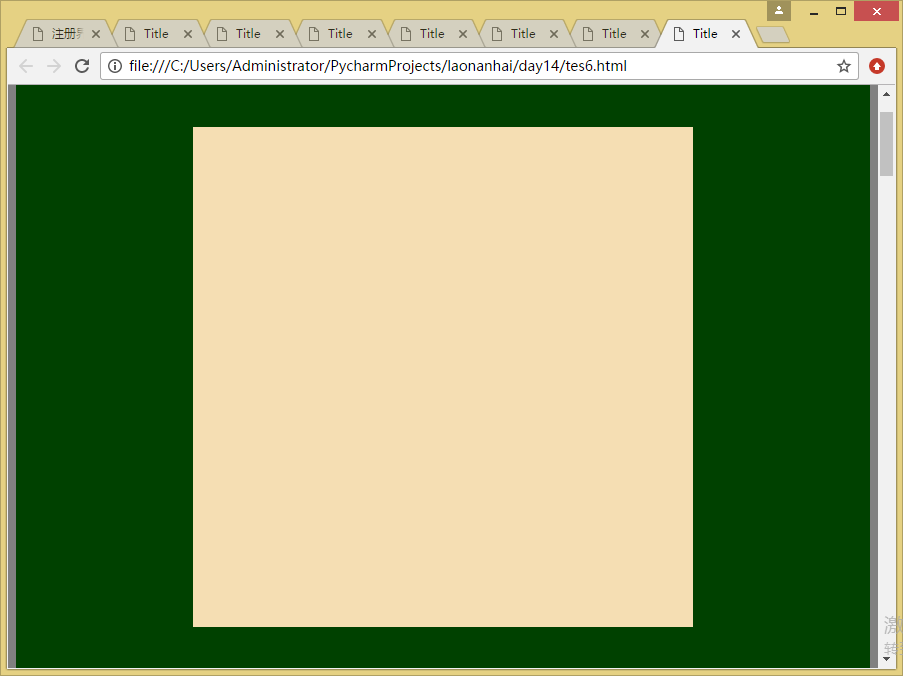
7、hover
可以看一下抽屉网的顶部条栏,当鼠标移动到选项栏时,背景颜色会出现变化;下面就来试试搞一下这个

1 <!DOCTYPE html> 2 <html lang="en"> 3 <head> 4 <meta charset="UTF-8"> 5 <title>Title</title> 6 <style> 7 .pg-header{ 8 position: fixed; 9 right: 0;10 left: 0;11 top: 0;12 height: 48px;13 background-color: #2459a2;14 line-height: 48px;15 color: white;16 }17 .pg-body{18 margin-top: 50px;19 }20 .w{21 width: 980px;22 margin: auto;23 }24 .pg-header .menu{25 display:inline-block;26 padding: 0 10px 0 10px;27 }28 .pg-header .menu:hover{29 background-color: #BF1919;30 }31 </style>32 </head>33 <body>34 <div class="pg-header">35 <div class="w">36 <a >LOGO</a>37 <a class="menu">全部</a>38 <a class="menu">42区</a>39 <a class="menu">段子</a>40 <a class="menu">1024</a>41 <a class="menu">爆文</a>42 </div>43 </div>44 <div class="pg-body">45 </div>46 </body>47 </html>
其中.pg-header .menu:hover{background-color: #BF1919}指定当鼠标滑过引用.menu字段时,字段样式变成新定义的样式
运行界面:

8、background
background-image
之前一直在用backgroud样式基本上都是设置背景颜色什么,其实background还可以设置背景为图片.
默认情况下,背景图像进行平铺重复显示,以覆盖整个元素实体.

1 <!DOCTYPE html> 2 <html> 3 <head> 4 <meta charset="UTF-8"> 5 <title>Title</title> 6 </head> 7 <body> 8 <div style="background-image: url(‘bg.png‘);height:600px;width: 600px; 9 border: 1px solid red;"></div>10 </body>11 </html>

运行示意图(实际图片只有3 X 789):
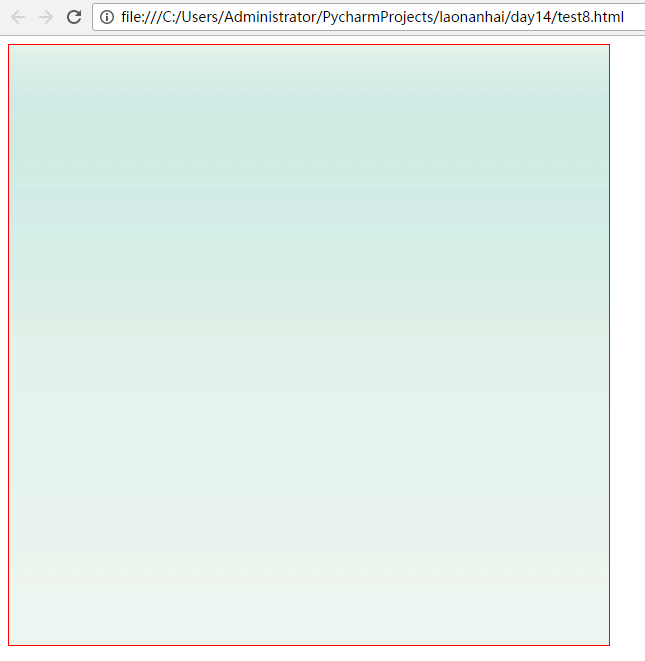
background-repeat
background-repeat有四个属性repeat(默认,重复占满)、no-repeat(不重复)、repeat-x(只横着重复放)、repeat-y(只竖着重复放)
默认情况下 background-image 属性会在页面的水平与垂直方向平铺。一些图像如果在水平方向与垂直方向平铺,这样看起来很不协调,如下所示:
 View Code
View Code
运行示意图:
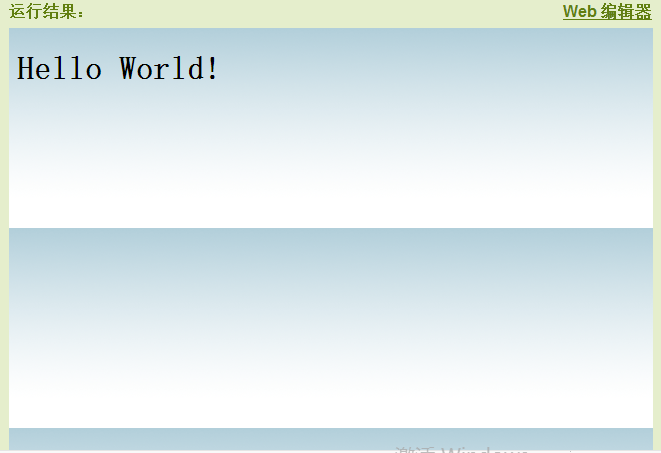
如果图像只在水平方向平铺 (repeat-x), 页面背景会更好些:
 View Code
View Code
运行示意图:
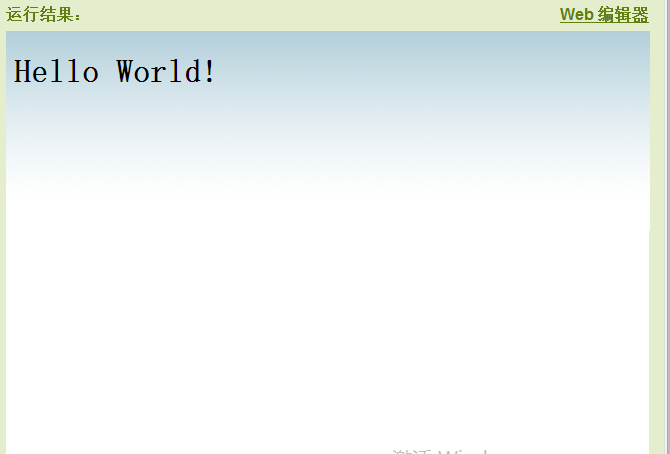
background-position-x、background-position-y
为了让页面排版更加合理,不影响文本的阅读,我们可以改变图像的位置。可以利用 background-position 属性改变图像在背景中的位置:
1 <body>2 <div style="background-image: url(‘icon.png‘);height: 20px;width: 20px;3 border: 1px solid red;background-position-x:20px;background-position-y: 40px"></div>4 </body>
background-position-x表示看背景图片的窗口水平方向向右移动,background-position-y表示看背景图片的窗口垂直向下移动
CSS 背景属性总结
| Property | 描述 |
|---|---|
| background | 简写属性,作用是将背景属性设置在一个声明中。 |
| background-attachment | 背景图像是否固定或者随着页面的其余部分滚动。 |
| background-color | 设置元素的背景颜色。 |
| background-image | 把图像设置为背景。 |
| background-position | 设置背景图像的起始位置。 |
| background-repeat | 设置背景图像是否及如何重复。 |
原文地址:http://12902932.blog.51cto.com/12892932/1924590